Туториал по созданию векторной иллюстрации Облепихи
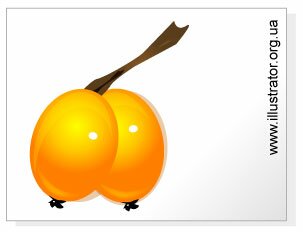
Многие дизайнер или иллюстратор работают с иллюстрациями предназначенными для этикеток той или иной продукции, и в связи с этим решил добавить на свой блог illustrator.org.ua этот небольшой простенький туториал, о том как сделать иллюстрацию облепихи в векторе.
 Как уже догадались будем создавать иллюстрацию облепихи в Adobe Illustrator. После того как создали новый документ обращаемся в панель инструментов и выбираем инструмент Ellipse Tool горячая клавиша (L). Создаем вертикально овал, что и будет контуром будущей облепихи, но это не значит что контур будет присутствовать, как раз наоборот, обращаемся в меню Color, переключаемся на контур и в меню Swatches кликаем на перечеркнутый красной линией квадрат, тем самым отключаем контур.
Как уже догадались будем создавать иллюстрацию облепихи в Adobe Illustrator. После того как создали новый документ обращаемся в панель инструментов и выбираем инструмент Ellipse Tool горячая клавиша (L). Создаем вертикально овал, что и будет контуром будущей облепихи, но это не значит что контур будет присутствовать, как раз наоборот, обращаемся в меню Color, переключаемся на контур и в меню Swatches кликаем на перечеркнутый красной линией квадрат, тем самым отключаем контур.
Настала очередь придать векторной облепихе красивый переход цвета, от желтого до оранжевого, для этого переключаем режим градиента в Радиальную заливку, кликаем по дефолтному градиенту от черного к белому, далее переходим в раздел Gradient кликаем по черному ползунку и зажав Alt кликаем в палитре Color на нужный цвет, в нашем случае желтый, тоже проделываем и с белым ползунком, далее имея залитый градиентом объект, надо более контролировано его изменить, для чего идем в меню инструментов и выбираем инструмент градиентной заливке, и заливаем вертикально с небольшим уклоном в сторону как на рисунке 2.
И какже может обойтись без бликом, конечно они обязательная составляющая нашей векторной облепихи, что добавит лоска и натуральности данной ягоде. Для создания блика сделаем нужную форму, для этого отдельно скопируем объект нашей иллюстрации и сделаем наложение один на другой и в панели Pathfinder это одна из вкладок панели Transform и обрежем лишнее кликнув на Subtract from shape area и для завершения операции на Expand. Результат можно процесс и результат можно увидеть на рисунках 3 и 4.
Имея нужную форму для блика, красим ее желтым цветом, при этом в панели Transparency (это там где и градиент), задаем режим Lighten и прозрачность 20%, но конечно можно поэкспериментировать с этими параметрами для достижения лучшего эффекта натуральности векторной иллюстрации. И накладываем на основной объект будущей иллюстрации. Таким же образом делаем блик внизу и конесно не забудьте поставить маленький белый кружочек, который придаст больше жизни облепихе.
Остается добавить последний объект в иллюстрации облепихи, это хвостик, его можно сделать произвольно, насколько позволит ваша фантазия, и залейте черным цветом.
блог Художник-Иллюстратор

От начинающего дизайнера спасибо
Работаю дизайнером, много лет проработала дизайнером в типографии "Алтайвитамины"-фармацевтическое предприятие которое перирабатывае облепиху на протежение 50 лет, у меня сомнение что иллюстратор когда-нибудь видел облепиху, это не облепиха! Это ХЗ.
Ну и вам здрасте!
очень был рад услышать ваше резюме, но кроме того Это ХЗ больше ничего не увидел в ваших строках что говорит о том что что-то сделано не так.
Также должен вас огорчить, облепиху как раз иллюстратор видел и не раз, также это одна из моих любимых ягод, что вам не понравилось я в загадках, может размер великоват, так это специально увеличено чтоб лучше было рассмотреть, так как это векторная иллюстрация, то сделав одну ягодку, она копируется у усыпается вся веточка как и должно быть, также добавляются листочки.
Возможно вам не понравилась форма облепихи, так увы, как дизайнер с таким резюме, вы должны знать что облепихи есть разновидности также как и у вишни и т.д., можно конечно было нарисовать ягоду более цилиндрическую, и приплюснутую в основаниях, но мне нравится больше данный вид облепихи который изобразил в иллюстрации, и сам туториал не есть не укоснительное пособие. Любой дизайнер или иллюстратор может менять форму согласно его виденью, если обратить больше внимая на туториал, то можно заметить что никаких размеров не указано. Почему? Да потому что дизайнер или иллюстратор, должен творить с помощью своей фантазии и не копировать.
Успехов, и с Наступающим!